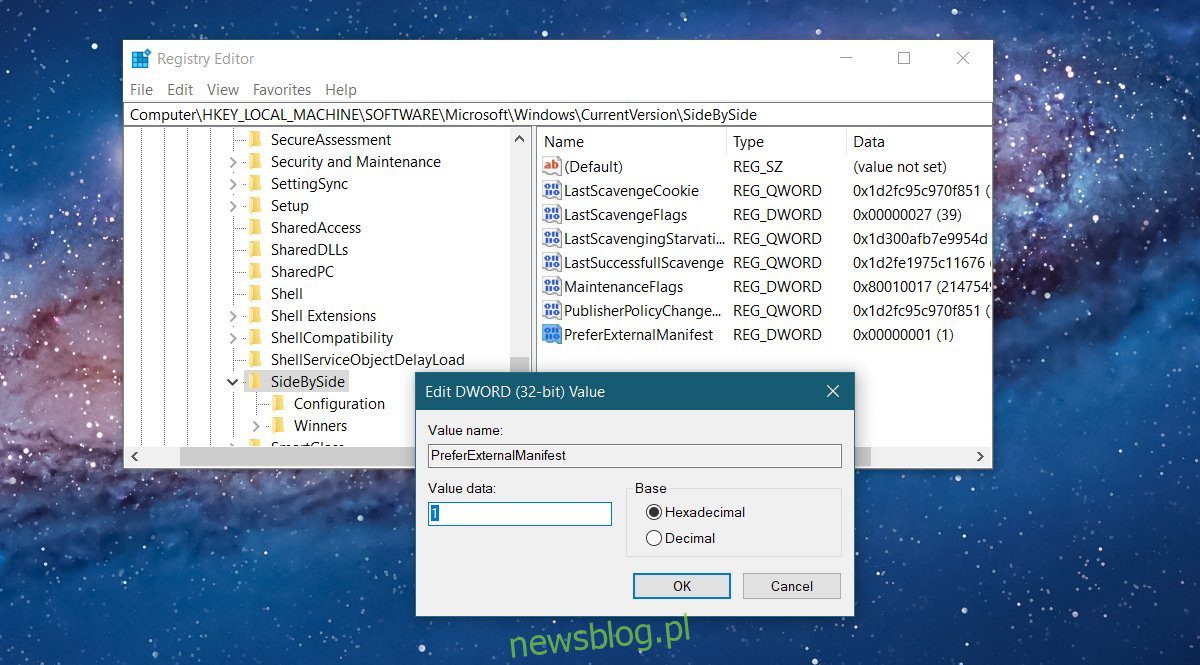
Một màn hình độ phân giải cao tốt đang nhanh chóng trở thành một điểm bán hàng cho máy tính xách tay mới. Samsung dốc toàn lực với màn hình rộng. Cả máy tính để bàn và máy tính xách tay đều đang cố gắng cạnh tranh với sản phẩm màn hình Apple. Tương tự, các hệ điều hành hiện có thể hỗ trợ màn hình 4K. Thật không may, trong khi phần cứng và hệ điều hành cố gắng hỗ trợ độ phân giải cao hơn, các ứng dụng không thích ứng nhanh như vậy. Nhiều ứng dụng vẫn chưa hỗ trợ độ phân giải DPI cao. Hệ thống Windows 10 bù đắp cho điều này bằng một tính năng có tên là chia tỷ lệ, tính năng này thường khiến văn bản trong ứng dụng bị mờ. Chia tỷ lệ chỉ áp dụng cho văn bản. Bạn vẫn thấy các GUI nhỏ trong các ứng dụng trên màn hình có độ phân giải cao. Sử dụng những ứng dụng này đã khó và nếu bạn bị khiếm thị thì điều đó còn khó hơn. May mắn thay, có một cách để khắc phục GUI nhỏ trong các ứng dụng trên màn hình có độ phân giải cao.
Sửa lỗi GUI nhỏ trong ứng dụng trên màn hình độ phân giải cao
Giải pháp này đến từ Dan Antonielli, người đã gặp sự cố trên Surface Pro của mình 4. Mặc dù bản sửa lỗi dành cho Surface Pro 4nó sẽ hoạt động trên mọi hệ thống đang chạy Windows 10. Bạn sẽ cần thực hiện một thay đổi nhỏ trong sổ đăng ký hệ thống Windows. Bản sửa lỗi này được áp dụng cho mỗi ứng dụng nên bạn không phải lo lắng về việc nó ảnh hưởng đến các ứng dụng không có GUI nhỏ.
Chỉnh sửa sổ đăng ký
Mở sổ đăng ký hệ thống Windows và điều hướng đến vị trí sau;
ComputerHKEY_LOCAL_MACHINESOFTWAREMicrosoftWindowsCurrentVersionSideBySide
Tạo một giá trị DWORD mới và đặt tên là “PreferExternalManifest”. Nhấp đúp chuột vào nó và đặt giá trị của nó thành 1.
Lưu tệp kê khai
Bây giờ bạn cần lưu tệp kê khai trong thư mục chương trình cho ứng dụng có GUI nhỏ. Dan Antonielli đã chia sẻ nó với mọi người. Tệp có thể sẽ được tải xuống dưới dạng tệp văn bản có phần mở rộng TXT. Bạn sẽ phải thay đổi nó. Trên thực tế, bạn sẽ phải đổi tên tệp.
Trước tiên, hãy mở thư mục ứng dụng cho ứng dụng mà bạn muốn sửa GUI. Chúng tôi sử dụng Photoshop CC làm ví dụ. Mở vị trí sau trong File Explorer.
C:Program FilesAdobeAdobe Photoshop CC 2017
Bây giờ hãy tìm tệp sẽ mở Photoshop. Nó được gọi là Photoshop.exe. Ghi lại tên tệp. Sau đó đổi tên tệp kê khai bạn vừa tải xuống thành Photoshop.exe.manifest. Sao chép tệp này vào cùng một vị trí với Photoshop.exe. Bạn sẽ cần đặc quyền quản trị để làm điều này. Đó là tất cả những gì bạn phải làm. Mở Photoshop và GUI sẽ trông lớn hơn. Nếu văn bản bị mờ, hãy tắt tỷ lệ.
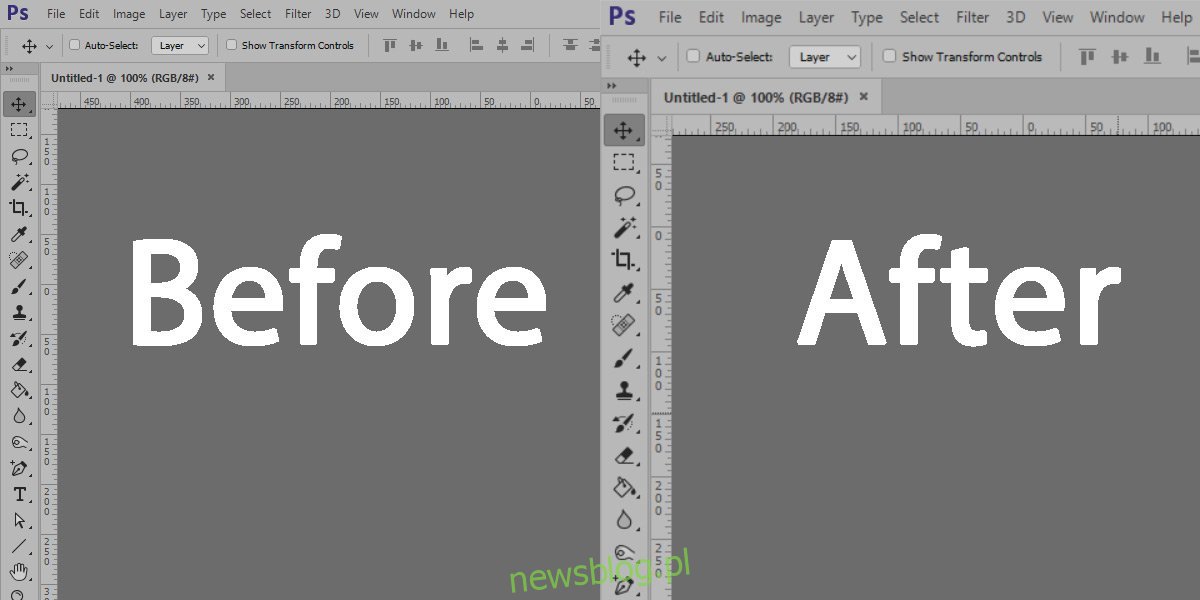
Bạn có thể sử dụng cùng một tệp kê khai cho tất cả các ứng dụng. Chúng tôi đã thử nó với trình phát VLC và nó hoạt động tốt.
